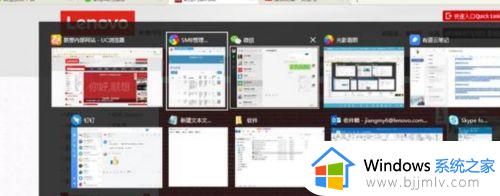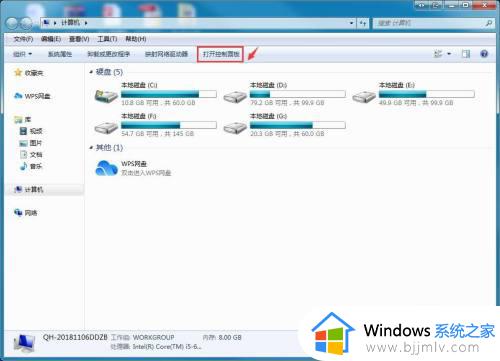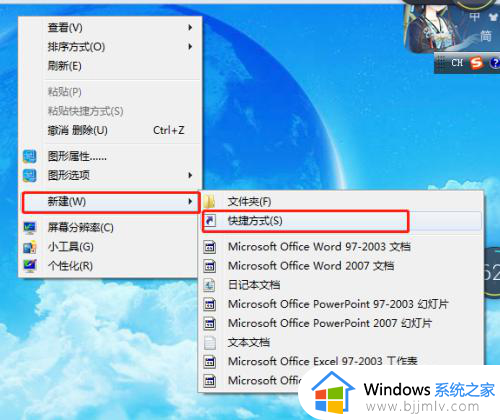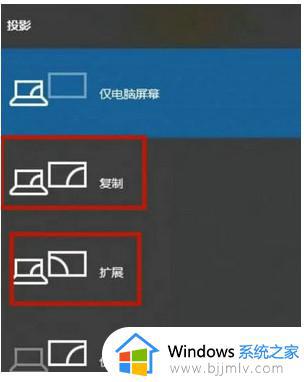windows7切换窗口快捷键是哪个 windows7多个窗口切换快捷键方法
更新时间:2024-02-22 16:26:45作者:runxin
当windows7电脑中运行的程序过多时,难免会因为程序窗口重叠的缘故而导致操作困难的情况出现,因此我们可以通过windows7系统默认的窗口切换快捷键来进行程序窗口的切换操作,那么windows7切换窗口快捷键是哪个呢?接下来小编就给大家讲解windows7多个窗口切换快捷键方法。
具体方法如下:
1、“alt+tab”
按下之后按住“alt”不放,会出现图示的情况,然后我们可以使用鼠标选择需要打开的窗口。

2、先按住“alt”然后按“tab”
每按一次“tab”我们就可以向右切换一次打开的窗口。

3、“win+tab”
使用它能够以3d的方式显示窗口,更加美观炫酷,然后用鼠标选择需要打开的窗口就可以了。
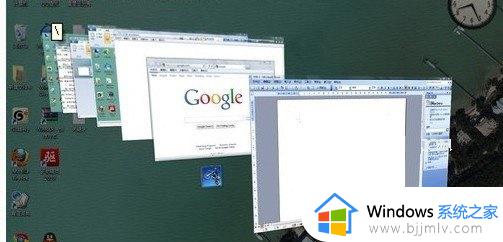
4、“alt+esc”
这个快捷键是根据下方任务栏中的顺序从右往左切换。
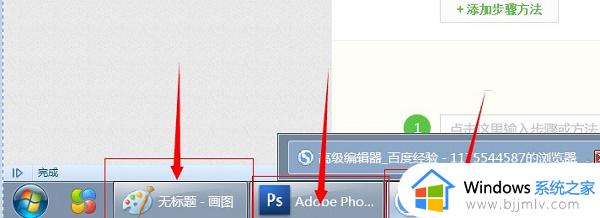
上述就是小编告诉大家的关于windows7多个窗口切换快捷键方法了,还有不懂得用户就可以根据小编的方法来操作吧,希望本文能够对大家有所帮助。